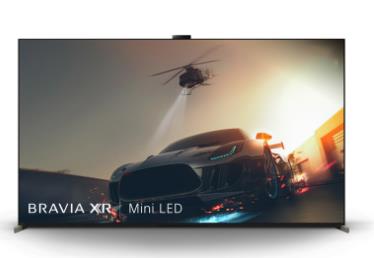在当今的信息时代,网络已经成为人们生活和工作中不可或缺的重要组成部分。为了更方便地使用网络,很多人都选择连接无线网络,这不仅让使用更便捷,还极大程度上提高了工作效率。以下是连接电脑使用无线网络的详细操作方法,希望对大家有所帮助。
步骤一:选择无线连接
首先,打开电脑,从右下角的任务栏里找到网络图标,并且点击。然后会弹出一个窗口,在窗口中找到“无线网络连接”选项,并且选择它。在选择之后,电脑就会自动搜索周围的无线信号,并且打开无线连接的面板。
步骤二:选择可用的无线网络
这一步是很关键的,因为如果选择不正确,就无法成功连接无线网络。在无线连接面板中,会列出所有可用的无线信号。这时,找到你要连接的无线信号,并且双击它。等待几秒钟,电脑就会自动连接到该无线信号。
步骤三:输入密码并且连接
在成功连接到无线信号后,电脑可能需要输入密码来进行验证。对于无线网络的安全性要求越高的网络,密码也会越复杂。在这一步,你需要输入正确的密码,并且等待电脑进行验证。如果密码输入正确并且验证通过,电脑就会成功连接上无线网络。
步骤四:调整无线网络连接属性
连接上无线网络后,为了获得更好的使用体验和更高的安全性,我们需要对无线网络连接属性进行调整。在打开的无线连接面板中,点击“属性”选项。在属性对话框中,可以对无线连接进行诸如“自动连接”、“安全身份识别”、“IP地址”等设置。不同的无线网络连接属性不一样,需要根据不同的情况进行调整。
总结
连接电脑使用无线网络并不难,只需要依次进行以上四个步骤就可以了。如果有些小伙伴对电脑操作不熟悉,也不要害怕,耐心按照步骤操作就一定能连接成功。